Reklāma
Windows 10. aprīļa 2018. gada atjauninājums beidzot ir sācis izplatīt lietotājiem. Atjauninājums ir papildināts ar tonnu jaunu funkciju, kamēr ir dažas funkcijas, kurām jums vairs nebūs piekļuves.
Microsoft ir teicis, ka tas pakāpeniski sāk atjaunināt, taču var paiet mēneši, līdz tas sasniegs visus lietotājus. Ja vēlaties pāriet uz rindu un saņemt 2018. gada aprīļa atjauninājumu vai Windows 10 būvēt 1803, ir veids, kā to izdarīt.
Kā pārbaudīt Windows 10. aprīļa atjauninājumu

Pirms atjauninājuma manuālas lejupielādes jums jāpārbauda, vai esat viens no veiksminiekiem, kurš pirmais mēģina izmēģināt jaunākās funkcijas. Lai to izdarītu, rīkojieties šādi:
- Iet uz Iestatījumi > Atjaunināšana un drošība.
- Zem Windows atjaunināšana, noklikšķiniet uz Meklēt atjauninājumus pogu.
- Ja atjauninājums ir pieejams, jums vajadzētu redzēt ziņojumu, ar kuru jūs zināt tikpat daudz, un tas automātiski lejupielādēsies un instalēsies jūsu datorā. Esiet brīdināts, tas var būt diezgan lēns process, un lietotāju ziņojumi norāda, ka tas prasīja vairākas stundas, un jums tiks piedāvāts vairākas reizes restartēt datoru.
Kā manuāli atjaunināt Windows 10
Ja atjauninājums jums vēl nav darīts pieejams, taču esat gatavs izmēģināt visas jaunās funkcijas, varat to manuāli lejupielādēt.
Bet kā uzsver Tina savā pamatīgajā nolietojumā kā jaunināt Windows 10 mašīnu, ir dažas lietas, kas jāpatur prātā:
- Jaunināt var tikai tad, ja izmantojat Windows 10 Fall Creators atjauninājumu vai Windows 10 versiju 1709.
- Piespiežot atjaunināšanu, jūs riskējat. Microsoft sāk atjaunināt mašīnu, pamatojoties uz to, kā citas līdzīgas mašīnas izturējās beta testēšanas laikā.
- Piespiežot atjaunināšanu, jūs uzņematies risku, jo Microsoft, iespējams, joprojām pastāv labojot parastās kļūdas Pilnīga Windows 10 kritumu radītāju atjaunināšanas problēmu novēršanas rokasgrāmataVai esat saskāries ar Windows 10 kritumu veidotāju atjaunināšanas kļūdu? Jūs atradāt pareizo vietu labojumu meklēšanai. Šeit ir visizplatītāko problēmu risinājumi. Lasīt vairāk .
- Jūs varat atgriezties pie iepriekšējās Windows versijas 3 veidi, kā pazemināt Windows 10 un atpakaļejošu versiju uz Windows 7 vai 8.1 uz nenoteiktu laikuJūs esat vai nu jauninājis uz Windows 10, lai nodrošinātu bezmaksas kopiju, vai arī esat jaunināts piespiedu kārtā. Mēs dalāmies ar trim viltībām, kas palīdzēs pazemināt līmeni tagad vai vēlāk un ietaupīs, ja jaunināšana neizdevās. Lasīt vairāk priekš 10 dienas, taču tas, iespējams, nav problēmu vērts.
- Kā visiem atjauninājumiem, vislabāk to darīt dublējiet datoru Galīgais Windows 10 datu dublēšanas ceļvedisMēs esam apkopojuši katru dublēšanas, atjaunošanas, atkopšanas un labošanas iespēju, ko mēs varētu atrast operētājsistēmā Windows 10. Izmantojiet mūsu vienkāršos padomus un nekad vairs neliecieties par zaudētiem datiem! Lasīt vairāk pirms procesa sākšanas.
Ja viss iepriekš minētais jūs netraucē, varat to izlaist un saņemt jaunāko atjauninājumu, rīkojoties šādi:
- Dodieties uz Microsoft vietni Lejupielādējiet Windows 10 lapu.
- Klikšķis Atjaunināt tagad lai lejupielādētu Windows 10 atjaunināšanas palīgu.
- Kad atjaunināšanas palīgs ir atvērts, noklikšķiniet uz Atjaunināt tagad pogu.

- Asistents pārbaudīs, vai jūsu mašīna ir saderīga ar atjauninājumu. Tas pārbauda centrālo procesoru, atmiņu un diska vietu.
- Ja jums ir iet uz priekšu, noklikšķiniet Nākamais.
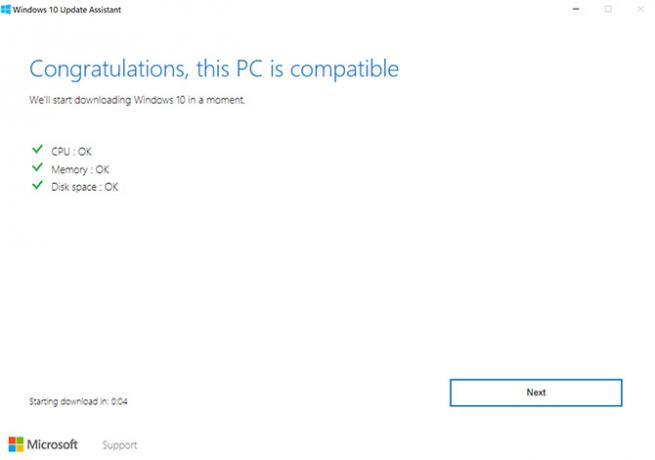
- Sāksies lejupielāde un jaunināšana, kuras laikā jūs joprojām varat izmantot datoru.
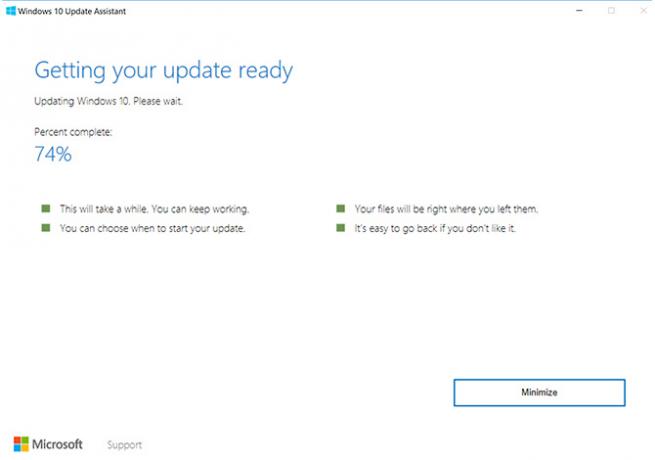
- Kad atjauninājums būs gatavs, jums būs jārestartē dators. Varat vai nu noklikšķināt Restartēt tagad lai pabeigtu jaunināšanas procesu. Vai arī jūs varat noklikšķināt Restartēt vēlāk lai to pabeigtu vēlāk. Ja izvēlaties vēlāku opciju, dators tiks automātiski restartēts laikā, kad to neizmantojat. Jūs redzēsit arī atpakaļskaitīšanu, kad mašīna tiks restartēta, ja vēlāk nenoklikšķināsit uz Restartēt.
Pēc Microsoft domām, tiklīdz esat nospiedis Restartēt, procesam vajadzētu aizņemt apmēram 90 minūtes.
Microsoft noteikti cenšas lietotājiem to padarīt vienkāršāku pārvaldīt viņu OS atjauninājumus Kā pārvaldīt Windows atjaunināšanu sistēmā Windows 10Kontroles burvju dēļ Windows atjaunināšana ir murgs. Tas darbojas fonā un nodrošina jūsu sistēmas drošību un nevainojamu darbību. Mēs parādīsim, kā tas darbojas un ko jūs varat pielāgot. Lasīt vairāk un Windows atjaunināšanas palīgs, nav izņēmums, taču pārliecinieties, ka zināt, ar ko jūs nodarbojaties, sākot agrīnu atjaunināšanu.
Nensija ir rakstniece un redaktore, kas dzīvo Vašingtonā. Iepriekš viņa bija Tuvo Austrumu redaktore The Next Web un šobrīd strādā DC balstītā domnīcā par komunikāciju un sociālo mediju izplatīšanu.

